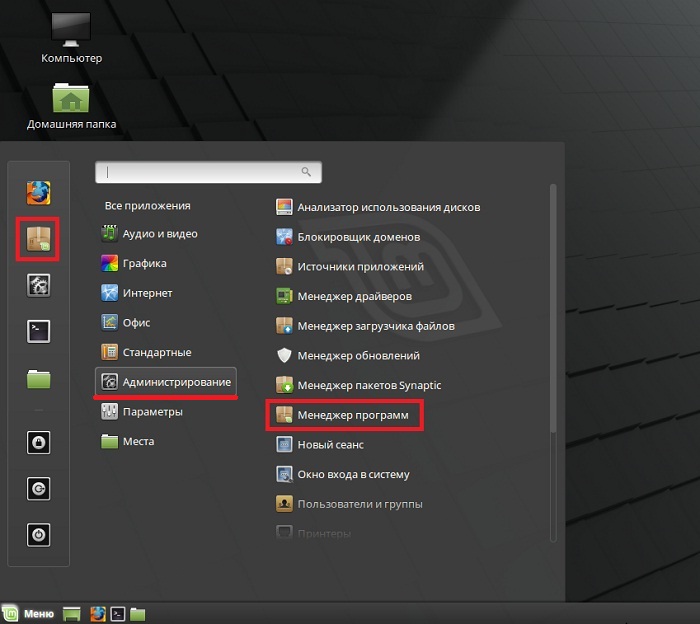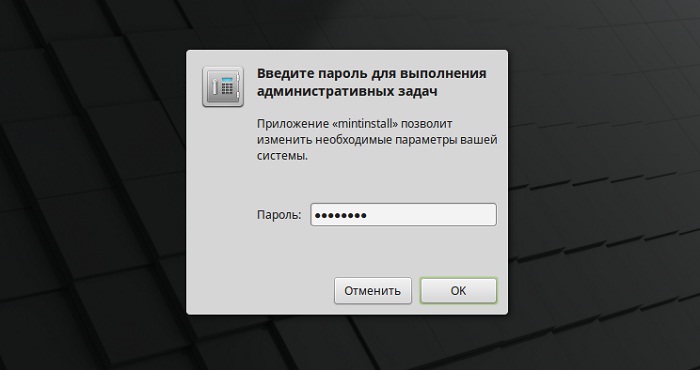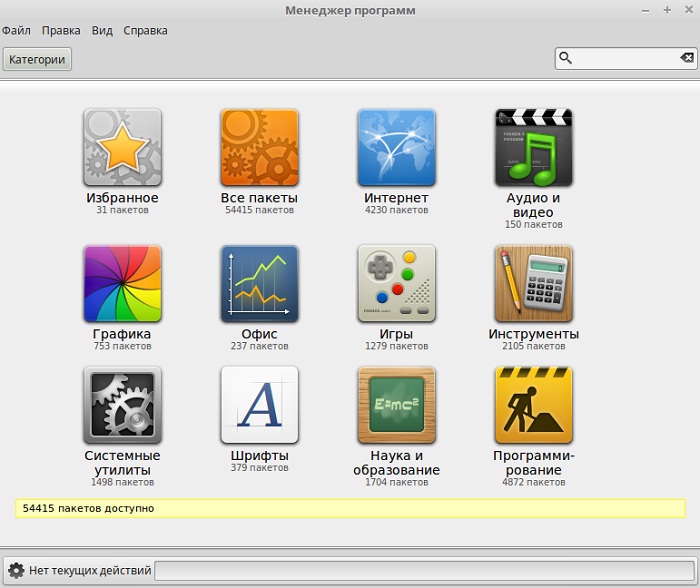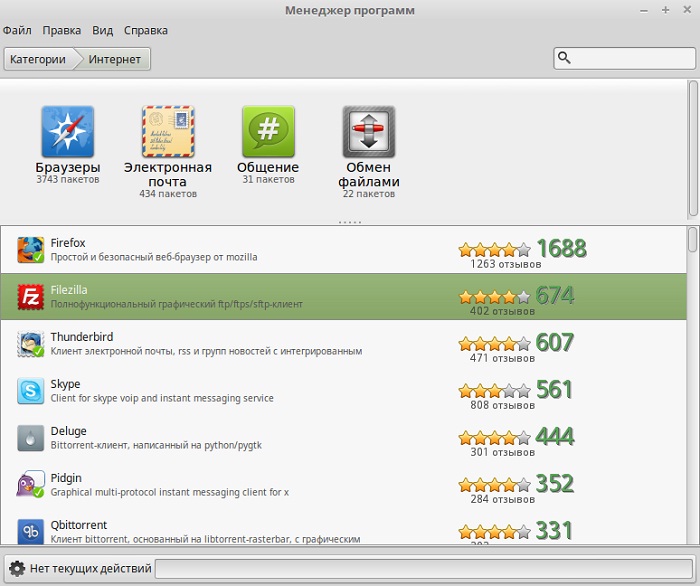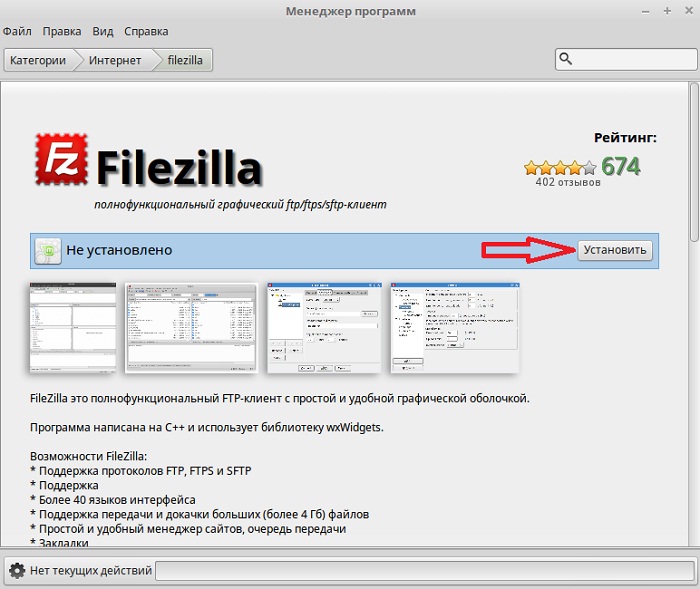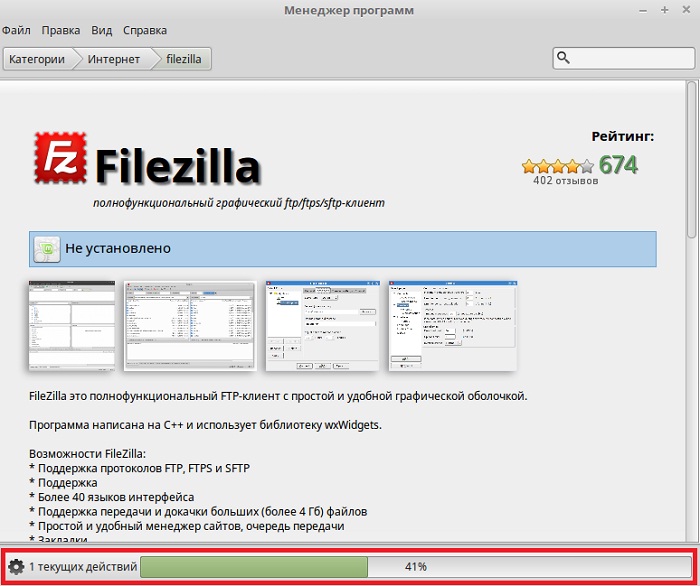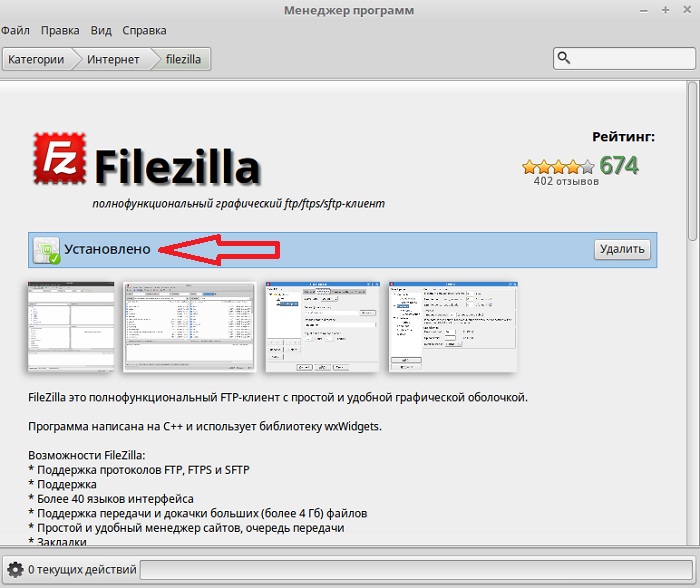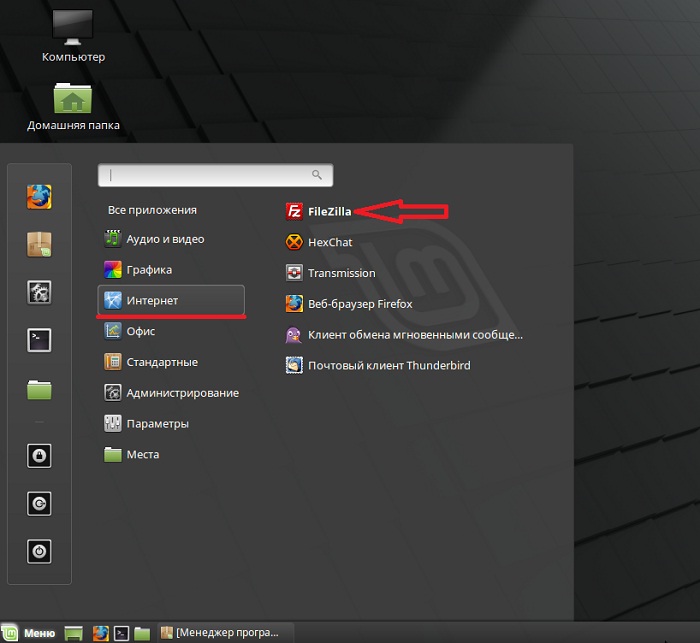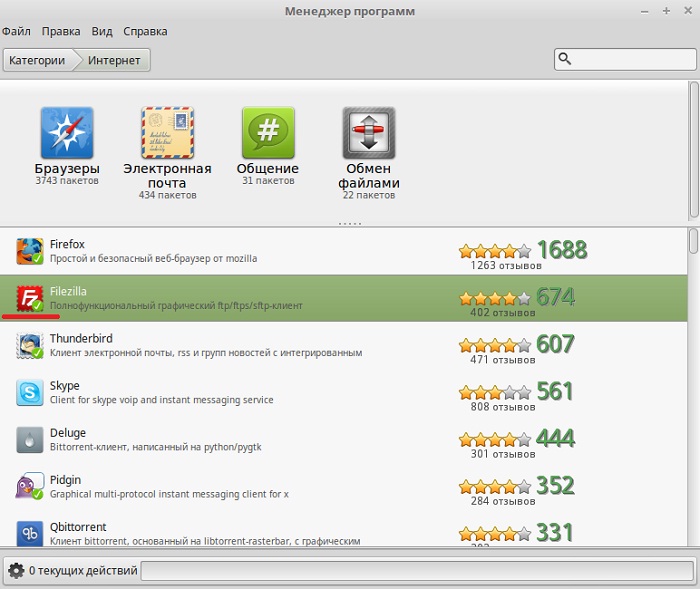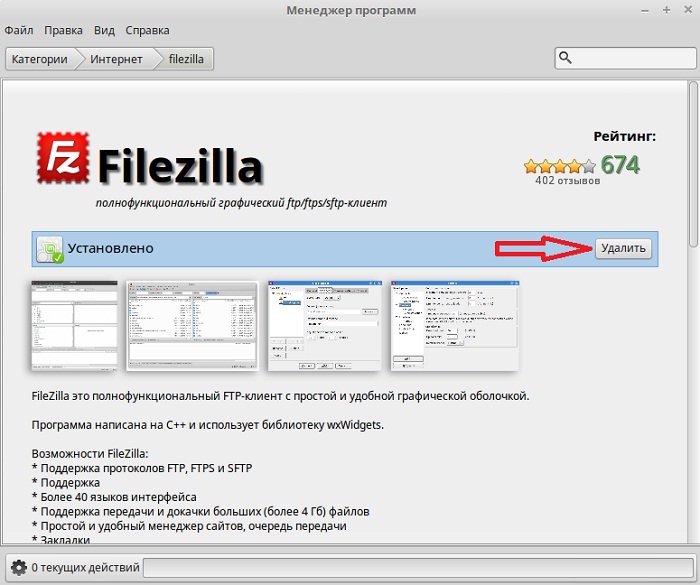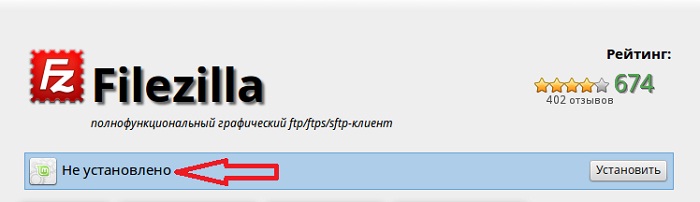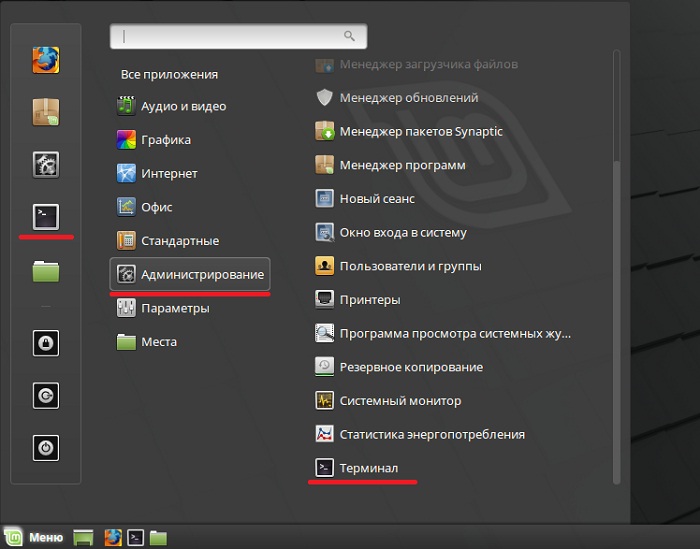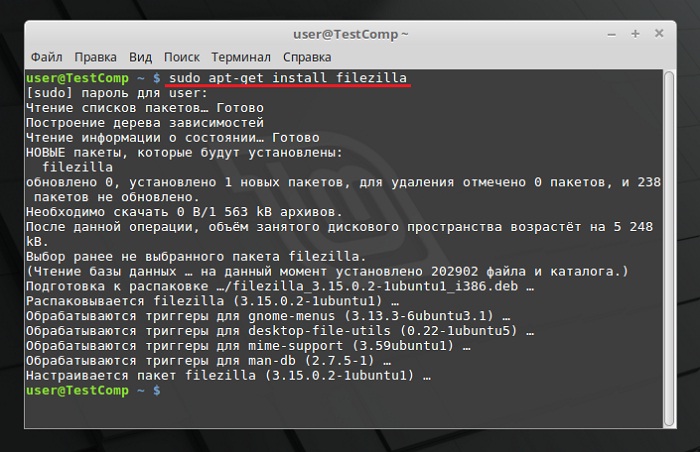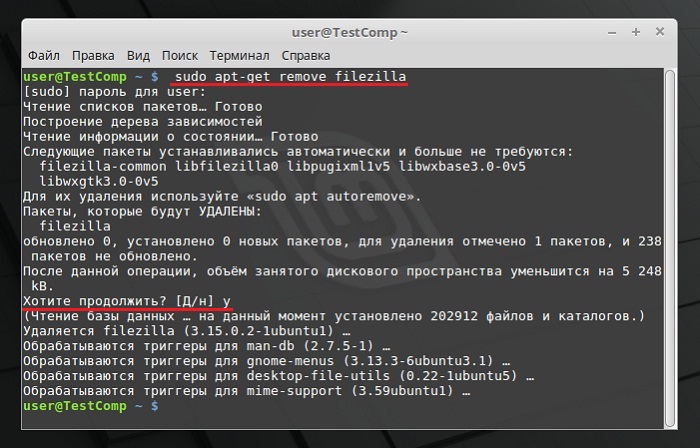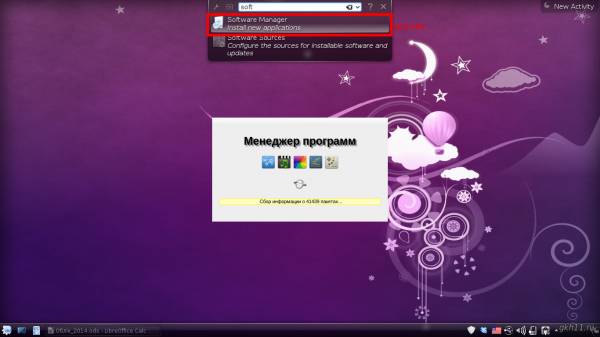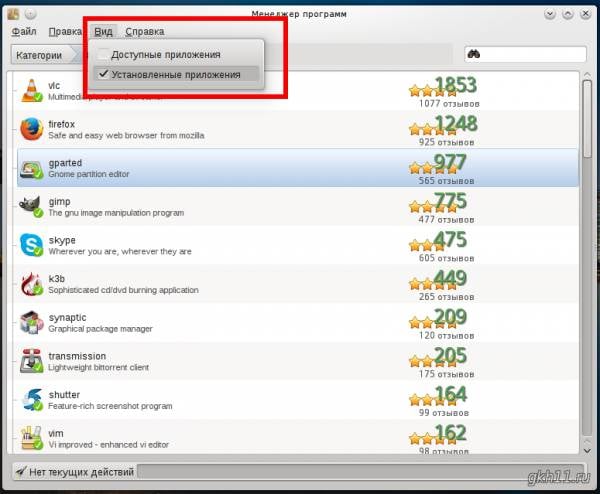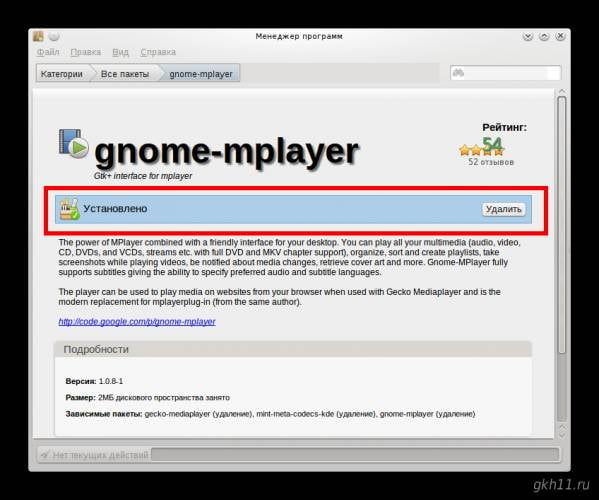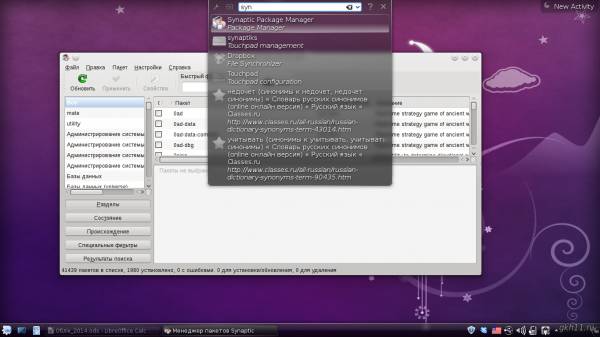Как удалять приложения linux
Установка и удаление программ в Linux Mint
Сегодняшний материал будет полезен начинающим пользователям операционной системы Linux Mint, которые не знают, как устанавливать и удалять программы в данной системе, так как здесь будет подробно рассмотрено несколько вариантов установки и удаления приложений в Linux Mint.
Итак, давайте приступать, самым простым и удобным способом установки и удаления программ в Linux Mint является, конечно же, способ с использованием «Менеджера программ».
Менеджера программ – это компонент Linux Mint, предназначенный для установки и удаления приложений, имеет интуитивно понятный интерфейс, удобную группировку по категориям, а также сортировку программ по рейтингу и популярности. Менеджер программ доступен во всех редакциях Linux Mint, т.е. неважно, какая у Вас графическая оболочка, будь то Cinnamon, MATE или KDE.
Более продвинутые пользователи могут использовать другой способ, например, устанавливать и удалять программы с помощью терминала Linux, мы его также сегодня рассмотрим.
Переходим непосредственно к описанию процесса установки программ в Linux Mint и для примера давайте установим FileZilla (это бесплатный FTP-клиент), так как по умолчанию в системе данная программа не установлена.
Примечание! В качестве операционной системы у меня выступает версия Linux Mint 18.1 со средой рабочего стола Cinnamon, все, что мы будем рассматривать ниже, Вы можете использовать и в других версиях, например в 18 или 17.3. Если у Вас другая графическая оболочка, например MATE или KDE, то у Вас будет небольшое отличие в процессе запуска менеджера программ или терминала в плане интерфейса, но сам менеджер программ везде один и запустить его можно из меню Mint.
Установка программы FileZilla в Linux Mint
Сначала, конечно же, давайте разберем процесс установки с использованием «Менеджера программ», так как именно этот способ подходит для начинающих пользователей Linux Mint.
На заметку! Если Вы хотите научиться пользоваться Linux на домашнем компьютере без использования командной строки, то рекомендую почитать мою книгу – « Linux для обычных пользователей »
Примечание! Для установки программ требуется подключение к сети Интернет.
Шаг 1
Затем Вас попросят ввести пароль администратора (например, тот пароль, который Вы задавали в процессе установки операционной системы, если устанавливали не Вы, то узнайте его у человека, который выполнял установку), жмем «ОК».
В итоге запустится менеджер программ.
Шаг 2
Как видите, все программы разбиты на категории, что значительно упрощает поиск нужной программы, полноценный поиск также присутствует. В нашем случае мы должны найти программу FileZilla, она относится к категории «Интернет» и достаточно популярна, поэтому она будет в самом начале. Программы, которые уже установлены в системе будут отмечены галочкой. Щелкаем двойным кликом мыши по нужной программе.
Шаг 3
Затем жмем «Установить».
Начнется процесс установки и займет он совсем немного времени.
Установка будет завершена, как появится следующее сообщение.
После чего в меню Mint появится ярлык для запуска FileZilla.
Удаление программ в Linux Mint
А теперь давайте рассмотрим процесс удаления программ в Linux Mint с помощью менеджера программ, на примере все той же FileZilla.
Сейчас, когда у нас уже установлена программа FileZilla, в менеджере программ, как я уже сказал, она будет отмечена галочкой.
Для удаления мы, также как и для установки, щелкаем по ней правой кнопкой мыши. Затем жмем «Удалить».
В итоге спустя всего несколько секунд программа удалится, а ее статус изменится на «Не установлено».
Установка и удаление приложений в Linux Mint с помощью терминала
Если говорить о терминале Linux, то это своего рода командная строка, которая значительно мощнее командной строки Windows. Более того, все продвинутые пользователи Linux пользуются именно терминалом для установки программ, настройки системы и так далее.
Затем ввести необходимую команду. Для установки программ в Linux Mint можно использовать следующую команду
Для удаления программ
Перед установкой программ можете выполнить команду update, для того чтобы обновить список всех приложений
Установка FileZilla с помощью терминала Linux Mint
Чтобы установить программу FileZilla необходимо ввести следующую команду в терминале, и нажать ввод (Enter), затем система попросит ввести пароль, Вы его соответственно должны ввести и только после этого начнется установка.
Удаление программы FileZilla с помощью терминала Linux Mint
Чтобы удалить программу FileZilla введите следующую команду. На вопрос «Хотите продолжить?» введите y (т.е. Да).
Надеюсь, Вы теперь научились устанавливать и удалять программы в операционной системе Linux Mint, у меня на этом все, пока!
Как удалять приложения linux
уПЧТЕНЕООЩЕ УЙУФЕНЩ ОБ ВБЪЕ Linux ЧЛМАЮБАФ ПЗТПНОПЕ ЮЙУМП ПВЭЙИ ДМС НОПЗЙИ РТПЗТБНН ТЕУХТУПЧ: ТБЪДЕМСЕНЩИ ВЙВМЙПФЕЛ, УПДЕТЦБЭЙИ УФБОДБТФОЩЕ ЖХОЛГЙЙ, ЙУРПМОСЕНЩИ ЖБКМПЧ, УЛТЙРФПЧ Й УФБОДБТФОЩИ ХФЙМЙФ, ОЕПВИПДЙНЩИ ДМС ЛПТТЕЛФОПК ТБВПФЩ НОПЗЙИ РТПЗТБНН ЙљФ.љД. хДБМЕОЙЕ ЙМЙ ЙЪНЕОЕОЙЕ ЧЕТУЙЙ ПДОПЗП ЙЪ УПУФБЧМСАЭЙИ УЙУФЕНХ ЛПНРПОЕОФПЧ НПЦЕФ РПЧМЕЮШ ОЕТБВПФПУРПУПВОПУФШ ДТХЗЙИ, УЧСЪБООЩИ У ОЙН ЛПНРПОЕОФПЧ, ЙМЙ ДБЦЕ ЧЩЧЕУФЙ ЙЪ УФТПС ЧУА УЙУФЕНХ. ч ЛПОФЕЛУФЕ УЙУФЕНОПЗП БДНЙОЙУФТЙТПЧБОЙС РТПВМЕНЩ ФБЛПЗП ТПДБ ОБЪЩЧБАФ ОБТХЫЕОЙЕН ГЕМПУФОПУФЙ УЙУФЕНЩ. ъБДБЮБ БДНЙОЙУФТБФПТБљ— ПВЕУРЕЮЙФШ ОБМЙЮЙЕ Ч УЙУФЕНЕ УПЗМБУПЧБООЩИ ЧЕТУЙК ЧУЕИ ОЕПВИПДЙНЩИ РТПЗТБННОЩИ ЛПНРПОЕОФПЧ (ПВЕУРЕЮЕОЙЕ ГЕМПУФОПУФЙ УЙУФЕНЩ).
дМС ХУФБОПЧЛЙ, ХДБМЕОЙС Й ПВОПЧМЕОЙС РТПЗТБНН Й РПДДЕТЦБОЙС ГЕМПУФОПУФЙ УЙУФЕНЩ Ч Linux Ч РЕТЧХА ПЮЕТЕДШ УФБМЙ ЙУРПМШЪПЧБФШУС НЕОЕДЦЕТЩ РБЛЕФПЧ (ФБЛЙЕ, ЛБЛ RPM Ч ДЙУФТЙВХФЙЧБИ RedHat ЙМЙ dpkg Ч Debian GNU/Linux). у ФПЮЛЙ ЪТЕОЙС НЕОЕДЦЕТБ РБЛЕФПЧ РТПЗТБННОПЕ ПВЕУРЕЮЕОЙЕ РТЕДУФБЧМСЕФ УПВПК ОБВПТ ЛПНРПОЕОФПЧљ— РТПЗТБННОЩИ РБЛЕФПЧ. фБЛЙЕ ЛПНРПОЕОФЩ УПДЕТЦБФ Ч УЕВЕ ОБВПТ ЙУРПМОСЕНЩИ РТПЗТБНН Й ЧУРПНПЗБФЕМШОЩИ ЖБКМПЧ, ОЕПВИПДЙНЩИ ДМС ЛПТТЕЛФОПК ТБВПФЩ рп. нЕОЕДЦЕТЩ РБЛЕФПЧ ДБАФ ЧПЪНПЦОПУФШ ХОЙЖЙГЙТПЧБФШ Й БЧФПНБФЙЪЙТПЧБФШ УВПТЛХ ДЧПЙЮОЩИ РБЛЕФПЧ Й ПВМЕЗЮБАФ ХУФБОПЧЛХ РТПЗТБНН, РПЪЧПМСС РТПЧЕТСФШ ОБМЙЮЙЕ ОЕПВИПДЙНЩИ ДМС ТБВПФЩ ХУФБОБЧМЙЧБЕНПК РТПЗТБННЩ ЛПНРПОЕОФ РПДИПДСЭЕК ЧЕТУЙЙ ОЕРПУТЕДУФЧЕООП Ч НПНЕОФ ХУФБОПЧЛЙ, Б ФБЛЦЕ РТПЙЪЧПДС ЧУЕ ОЕПВИПДЙНЩЕ РТПГЕДХТЩ ДМС ТЕЗЙУФТБГЙЙ РТПЗТБННЩ ЧП ЧУЕИ ПРЕТБГЙПООЩИ УТЕДБИ РПМШЪПЧБФЕМС. уТБЪХ РПУМЕ ХУФБОПЧЛЙ РТПЗТБННБ ПЛБЪЩЧБЕФУС ДПУФХРОБ РПМШЪПЧБФЕМА ЙЪ ЛПНБОДОПК УФТПЛЙ Й РПСЧМСЕФУС Ч НЕОА ЧУЕИ ЗТБЖЙЮЕУЛЙИ ПВПМПЮЕЛ.
чБЦОП
вМБЗПДБТС НЕОЕДЦЕТБН РБЛЕФПЧ, РПМШЪПЧБФЕМА Linux ПВЩЮОП ОЕ ФТЕВХЕФУС ОЕРПУТЕДУФЧЕООП ПВТБЭБФШУС Л ХУФБОПЧПЮОЩН РТПГЕДХТБН ПФДЕМШОЩИ РТПЗТБНН ЙМЙ ОЕРПУТЕДУФЧЕООП ТБВПФБФШ У ЛБФБМПЗБНЙ, Ч ЛПФПТЩИ ХУФБОПЧМЕОЩ ЙУРПМОСЕНЩЕ ЖБКМЩ Й ЛПНРПОЕОФЩ РТПЗТБНН (ПВЩЮОП ЬФП /usr/bin, /usr/share/ ЙНС_РБЛЕФБ)љ— ЧУА ТБВПФХ ДЕМБЕФ НЕОЕДЦЕТ РБЛЕФПЧ. рПЬФПНХ ХУФБОПЧЛХ, ПВОПЧМЕОЙЕ Й ХДБМЕОЙЕ РТПЗТБНН Ч Linux ПВЩЮОП ОБЪЩЧБАФ ХРТБЧМЕОЙЕН РБЛЕФБНЙ.
юБУФП ЛПНРПОЕОФЩ, ЙУРПМШЪХЕНЩЕ ТБЪМЙЮОЩНЙ РТПЗТБННБНЙ, ЧЩДЕМСАФ Ч ПФДЕМШОЩЕ РБЛЕФЩ Й РПНЕЮБАФ, ЮФП ДМС ТБВПФЩ рп, РТЕДПУФБЧМСЕНПЗП РБЛЕФПН A, ОЕПВИПДЙНП ХУФБОПЧЙФШ РБЛЕФ B. ч ФБЛПН УМХЮБЕ ЗПЧПТСФ, ЮФП РБЛЕФ A ЪБЧЙУЙФ ПФ РБЛЕФБ B ЙМЙ ЮФП НЕЦДХ РБЛЕФБНЙ A Й B УХЭЕУФЧХЕФ ЪБЧЙУЙНПУФШ.
пФУМЕЦЙЧБОЙЕ ЪБЧЙУЙНПУФЕК НЕЦДХ ФБЛЙНЙ РБЛЕФБНЙ РТЕДУФБЧМСЕФ УПВПК УЕТШЈЪОХА ЪБДБЮХ ДМС МАВПЗП ДЙУФТЙВХФЙЧБљ— ОЕЛПФПТЩЕ ЛПНРПОЕОФЩ НПЗХФ ВЩФШ ЧЪБЙНПЪБНЕОСЕНЩНЙ: НПЦЕФ ПВОБТХЦЙФШУС ОЕУЛПМШЛП РБЛЕФПЧ, РТЕДМБЗБАЭЙИ ЪБФТЕВПЧБООЩК ТЕУХТУ.
ъБДБЮБ ЛПОФТПМС ГЕМПУФОПУФЙ Й ОЕРТПФЙЧПТЕЮЙЧПУФЙ ХУФБОПЧМЕООПЗП Ч УЙУФЕНЕ рп ЕЭЈ УМПЦОЕЕ. рТЕДУФБЧЙН, ЮФП ОЕЛЙЕ РТПЗТБННЩ A Й B ФТЕВХАФ ОБМЙЮЙС Ч УЙУФЕНЕ ЛПНРПОЕОФЩ C ЧЕТУЙЙ 1.0. пВОПЧМЕОЙЕ ЧЕТУЙЙ РБЛЕФБ A, ФТЕВХАЭЕЕ ПВОПЧМЕОЙС ЛПНРПОЕОФЩ C ДП ОПЧПК, ЙУРПМШЪХАЭЕК ОПЧЩК ЙОФЕТЖЕКУ ДПУФХРБ, ЧЕТУЙЙ (УЛБЦЕН, ДП ЧЕТУЙЙ 2.0), ЧМЕЮЈФ ЪБ УПВПК ПВСЪБФЕМШОПЕ ПВОПЧМЕОЙЕ Й РТПЗТБННЩ B.
пДОБЛП НЕОЕДЦЕТЩ РБЛЕФПЧ ПЛБЪБМЙУШ ОЕУРПУПВОЩ РТЕДПФЧТБФЙФШ ЧУЕ ЧПЪНПЦОЩЕ ЛПММЙЪЙЙ РТЙ ХУФБОПЧЛЕ ЙМЙ ХДБМЕОЙЙ РТПЗТБНН, Б ФЕН ВПМЕЕ ЬЖЖЕЛФЙЧОП ХУФТБОЙФШ ОБТХЫЕОЙС ГЕМПУФОПУФЙ УЙУФЕНЩ. пУПВЕООП УЙМШОП ЬФПФ ОЕДПУФБФПЛ УЛБЪЩЧБЕФУС РТЙ ПВОПЧМЕОЙЙ УЙУФЕН ЙЪ ГЕОФТБМЙЪПЧБООПЗП ТЕРПЪЙФПТЙС РБЛЕФПЧ, Ч ЛПФПТПН РПУМЕДОЙЕ НПЗХФ ОЕРТЕТЩЧОП ПВОПЧМСФШУС, ДТПВЙФШУС ОБ ВПМЕЕ НЕМЛЙЕ ЙљФ.љР. ьФПФ ОЕДПУФБФПЛ Й УФЙНХМЙТПЧБМ УПЪДБОЙЕ УЙУФЕН ХРТБЧМЕОЙС РТПЗТБННОЩНЙ РБЛЕФБНЙ Й РПДДЕТЦБОЙС ГЕМПУФОПУФЙ УЙУФЕНЩ.
дМС БЧФПНБФЙЪБГЙЙ ЬФПЗП РТПГЕУУБ Й РТЙНЕОСЕФУС хУПЧЕТЫЕОУФЧПЧБООБС УЙУФЕНБ ХРТБЧМЕОЙС РТПЗТБННОЩНЙ РБЛЕФБНЙ APT (ПФ БОЗМ. Advanced Packaging Tool). фБЛБС БЧФПНБФЙЪБГЙС ДПУФЙЗБЕФУС УПЪДБОЙЕН ПДОПЗП ЙМЙ ОЕУЛПМШЛЙИ ЧОЕЫОЙИ ТЕРПЪЙФПТЙЕЧ, Ч ЛПФПТЩИ ИТБОСФУС РБЛЕФЩ РТПЗТБНН Й ПФОПУЙФЕМШОП ЛПФПТЩИ РТПЙЪЧПДЙФУС УЧЕТЛБ РБЛЕФПЧ, ХУФБОПЧМЕООЩИ Ч УЙУФЕНЕ. тЕРПЪЙФПТЙЙ НПЗХФ УПДЕТЦБФШ ЛБЛ ПЖЙГЙБМШОХА ЧЕТУЙА ДЙУФТЙВХФЙЧБ, ПВОПЧМСЕНХА ЕЗП ТБЪТБВПФЮЙЛБНЙ РП НЕТЕ ЧЩИПДБ ОПЧЩИ ЧЕТУЙК РТПЗТБНН, ФБЛ Й МПЛБМШОЩЕ ОБТБВПФЛЙ, ОБРТЙНЕТ, РБЛЕФЩ, ТБЪТБВПФБООЩЕ ЧОХФТЙ ЛПНРБОЙЙ.
фБЛЙН ПВТБЪПН, Ч ТБУРПТСЦЕОЙЙ APT ОБИПДСФУС ДЧЕ ВБЪЩ ДБООЩИ: ПДОБ ПРЙУЩЧБЕФ ХУФБОПЧМЕООЩЕ Ч УЙУФЕНЕ РБЛЕФЩ, ЧФПТБСљ— ЧОЕЫОЙК ТЕРПЪЙФПТЙК. APT ПФУМЕЦЙЧБЕФ ГЕМПУФОПУФШ ХУФБОПЧМЕООПК УЙУФЕНЩ Й, Ч УМХЮБЕ ПВОБТХЦЕОЙС РТПФЙЧПТЕЮЙК Ч ЪБЧЙУЙНПУФСИ РБЛЕФПЧ, ТХЛПЧПДУФЧХЕФУС УЧЕДЕОЙСНЙ П ЧОЕЫОЕН ТЕРПЪЙФПТЙЙ ДМС ТБЪТЕЫЕОЙС ЛПОЖМЙЛФПЧ Й РПЙУЛБ ЛПТТЕЛФОПЗП РХФЙ ЙИ ХУФТБОЕОЙС.
рЕТЧПОБЮБМШОП APT ВЩМ ТБЪТБВПФБО ДМС ХРТБЧМЕОЙС ХУФБОПЧЛПК Й ХДБМЕОЙЕН РТПЗТБНН Ч ДЙУФТЙВХФЙЧЕ Debian GNU/Linux. рТЙ ТБЪТБВПФЛЕ УФБЧЙМБУШ ЪБДБЮБ ЪБНЕОЙФШ ЙУРПМШЪХЕНХА Ч Debian УЙУФЕНХ ЧЩВПТБ РТПЗТБННОЩИ РБЛЕФПЧ dselect ОБ ОПЧХА, ПВМБДБАЭХА ВПМШЫЙНЙ ЧПЪНПЦОПУФСНЙ Й РТПУФЩН РПМШЪПЧБФЕМШУЛЙН ЙОФЕТЖЕКУПН, Б ФБЛЦЕ РПЪЧПМСАЭХА РТПЙЪЧПДЙФШ ХУФБОПЧЛХ, ПВОПЧМЕОЙЕ Й РПЧУЕДОЕЧОЩЕ « ИПЪСКУФЧЕООЩЕ » ТБВПФЩ У ХУФБОПЧМЕООЩНЙ ОБ НБЫЙОЕ РТПЗТБННБНЙ ВЕЪ ОЕПВИПДЙНПУФЙ ЙЪХЮЕОЙС ФПОЛПУФЕК ЙУРПМШЪХЕНПЗП Ч ДЙУФТЙВХФЙЧЕ НЕОЕДЦЕТБ РТПЗТБННОЩИ РБЛЕФПЧ.
зТБЖЙЮЕУЛЙК ЙОФЕТЖЕКУ ДМС APT
йУРПМШЪПЧБОЙЕ APT
уЙУФЕНБ APT УПУФПЙФ ЙЪ ОЕУЛПМШЛЙИ ХФЙМЙФ. зМБЧОПК Й ОБЙВПМЕЕ ЮБУФП ЙУРПМШЪХЕНПК СЧМСЕФУС ХФЙМЙФБ ХРТБЧМЕОЙС РБЛЕФБНЙ apt-get : ПОБ БЧФПНБФЙЮЕУЛЙ ПРТЕДЕМСЕФ ЪБЧЙУЙНПУФЙ НЕЦДХ РБЛЕФБНЙ Й УФТПЗП УМЕДЙФ ЪБ ЙИ УПВМАДЕОЙЕН РТЙ ЧЩРПМОЕОЙЙ МАВПК ЙЪ УМЕДХАЭЙИ ПРЕТБГЙК: ХУФБОПЧЛБ, ХДБМЕОЙЕ ЙМЙ ПВОПЧМЕОЙЕ РБЛЕФПЧ.
apt-get РПЪЧПМСЕФ ХУФБОБЧМЙЧБФШ Ч УЙУФЕНХ РБЛЕФЩ, ФТЕВХАЭЙЕ ДМС УЧПЕК ТБВПФЩ ДТХЗЙЕ, РПЛБ ЕЭЈ ОЕ ХУФБОПЧМЕООЩЕ. ч ЬФПН УМХЮБЕ ПО ПРТЕДЕМСЕФ, ЛБЛЙЕ РБЛЕФЩ ОЕПВИПДЙНП ХУФБОПЧЙФШ, Й ХУФБОБЧМЙЧБЕФ ЙИ, РПМШЪХСУШ ЧУЕНЙ ДПУФХРОЩНЙ ТЕРПЪЙФПТЙСНЙ. дМС ФПЗП, ЮФПВЩ apt-get НПЗ ЙУРПМШЪПЧБФШ ФПФ ЙМЙ ЙОПК ТЕРПЪЙФПТЙК, ЙОЖПТНБГЙА П ОЕН ОЕПВИПДЙНП РПНЕУФЙФШ Ч ЖБКМ /etc/apt/sources.list Й ЧЩРПМОЙФШ ЛПНБОДХ
ьФХ ЛПНБОДХ ОЕПВИПДЙНП ФБЛЦЕ ЧЩРПМОСФШ ЛБЦДЩК ТБЪ, ЛПЗДБ ЧЩ УПВЙТБЕФЕУШ ТБВПФБФШ У ТЕРПЪЙФПТЙЕН РПУМЕ ДМЙФЕМШОПЗП РЕТЕТЩЧБ, ФБЛ ЛБЛ РТЙ РПЙУЛЕ РБЛЕФПЧ APT ДПМЦЕО ТХЛПЧПДУФЧПЧБФШУС ВБЪПК ДБООЩИ, ПФТБЦБАЭЕК БЛФХБМШОПЕ УПУФПСОЙЕ ТЕРПЪЙФПТЙС. фБЛБС ВБЪБ ДБООЩИ УПЪДБЈФУС ЪБОПЧП ЛБЦДЩК ТБЪ, ЛПЗДБ Ч ТЕРПЪЙФПТЙЙ РТПЙУИПДЙФ ЙЪНЕОЕОЙЕ: ДПВБЧМЕОЙЕ, ХДБМЕОЙЕ ЙМЙ РЕТЕЙНЕОПЧБОЙЕ РБЛЕФБ. дМС ХУЛПТЕОЙС ТБВПФЩ apt-get ИТБОЙФ МПЛБМШОХА ЛПРЙА ВБЪЩ ДБООЩИ, ЛПФПТБС ЮЕТЕЪ ОЕЛПФПТПЕ ЧТЕНС НПЦЕФ ХЦЕ ОЕ УППФЧЕФУФЧПЧБФШ ТЕБМШОПНХ УПУФПСОЙА ТЕРПЪЙФПТЙС.
ч ЛБЮЕУФЧЕ ЙУФПЮОЙЛБ РБЛЕФПЧ НПЦОП ЙУРПМШЪПЧБФШ Й ЛПНРБЛФ-ДЙУЛЙ ДЙУФТЙВХФЙЧБ, РПУЛПМШЛХ ОБ ЛБЦДПН ДЙУЛЕ РТЙУХФУФЧХЕФ ЧУС ОЕПВИПДЙНБС ДМС APT ЙОЖПТНБГЙС П УПДЕТЦБЭЙИУС ОБ ОЈН РБЛЕФБИ. дМС ЬФПЗП ОЕПВИПДЙНП ЙУРПМШЪПЧБФШ ХФЙМЙФХ apt-cdrom У ЕДЙОУФЧЕООЩН РБТБНЕФТПН add. рПЧФПТЙФЕ ЬФХ ПРЕТБГЙА ДМС ЧУЕИ CD Ч ЧБЫЕН ОБВПТЕ.
рПУМЕ ЬФПЗП Ч /etc/apt/sources.list РПСЧЙФУС ЪБРЙУШ П РПДЛМАЮЈООПН ДЙУЛЕ:
еУМЙ РПДЛМАЮЕОЙЕ Л Internet ПФУХФУФЧХЕФ, ФП УМЕДХЕФ ЪБЛПННЕОФЙТПЧБФШ ФЕ УФТПЮЛЙ Ч /etc/apt/sources.list, Ч ЛПФПТЩИ ЗПЧПТЙФУС П ТЕУХТУБИ, ДПУФХРОЩИ РП йОФЕТОЕФ. оЕРПУТЕДУФЧЕООП РПУМЕ ХУФБОПЧЛЙ ДЙУФТЙВХФЙЧБ ALT Linux Ч /etc/apt/sources.list ХЛБЪБОЩ ОЕУЛПМШЛП ФБЛЙИ ЙУФПЮОЙЛПЧ:
ТЕРПЪЙФПТЙК ПВОПЧМЕОЙК Ч УЙУФЕНЕ ВЕЪПРБУОПУФЙ ДЙУФТЙВХФЙЧБ;
ВЙОБТОЩЕ РБЛЕФЩ ЙЪ ТЕРПЪЙФПТЙС Sisyphus (« уЙЪЙЖ »);
ЙУИПДОЩЕ ФЕЛУФЩ БТИЙЧПЧ, ЙУРПМШЪПЧБЧЫЙИУС ДМС УВПТЛЙ РБЛЕФПЧ Ч ТЕРПЪЙФПТЙЙ Sisyphus.
рПЙУЛ РБЛЕФПЧ
лПНБОДБ apt-cache search РПДУФТПЛБ РПЪЧПМСЕФ ОБКФЙ ЧУЕ РБЛЕФЩ, Ч ЙНЕОБИ ЙМЙ ПРЙУБОЙЙ ЛПФПТЩИ РТЙУХФУФЧХЕФ ХЛБЪБООБС РПДУФТПЛБ. оБРТЙНЕТ:
лБЛ НПЦОП ЪБНЕФЙФШ, Ч ЛТБФЛПН ПРЙУБОЙЙ ЬФПЗП РБЛЕФБ ОЕФ УМПЧБ « master », ЛПФПТПЕ ВЩМП ЪБДБОП Ч ЛБЮЕУФЧЕ РПДУФТПЛЙ ДМС РПЙУЛБ. пДОБЛП ЪДЕУШ РТЙУХФУФЧХЕФ УМПЧП « webmaster », ЮФП ПВЯСУОСЕФ ОБМЙЮЙЕ ЬФПЗП РБЛЕФБ Ч ТЕЪХМШФБФЕ РПЙУЛБ РП УМПЧХ « master ».
apt-cache РПЪЧПМСЕФ ДЕМБФШ РПЙУЛ Й РП ТХУУЛПНХ УМПЧХ, ПДОБЛП Ч ЬФПН УМХЮБЕ ВХДХФ ОБКДЕОЩ ФПМШЛП ФЕ РБЛЕФЩ, Х ЛПФПТЩИ РПНЙНП БОЗМЙКУЛПЗП ЕУФШ ЕЭЈ Й ТХУУЛПЕ ПРЙУБОЙЕ. л УПЦБМЕОЙА, ТХУУЛПЕ ПРЙУБОЙЕ ОБ ОБУФПСЭЙК НПНЕОФ ЕУФШ ОЕ Х ЧУЕИ РБЛЕФПЧ, ИПФС ПРЙУБОЙС ОБЙВПМЕЕ БЛФХБМШОЩИ ДМС РПМШЪПЧБФЕМС РБЛЕФПЧ РЕТЕЧЕДЕОЩ.
хУФБОПЧЛБ ЙМЙ ПВОПЧМЕОЙЕ РБЛЕФБ
хУФБОПЧЛБ РБЛЕФБ У РПНПЭША APT ЧЩРПМОСЕФУС ЛПНБОДПК
лПНБОДБ apt-get install ЙНС_РБЛЕФБ ЙУРПМШЪХЕФУС Й ДМС ПВОПЧМЕОЙС ХЦЕ ХУФБОПЧМЕООПЗП РБЛЕФБ ЙМЙ ЗТХРРЩ РБЛЕФПЧ. ч ЬФПН УМХЮБЕ apt-get ДПРПМОЙФЕМШОП РТПЧЕТСЕФ, ОЕ ПВОПЧЙМБУШ МЙ ЧЕТУЙС РБЛЕФБ Ч ТЕРПЪЙФПТЙЙ РП УТБЧОЕОЙА У ХУФБОПЧМЕООЩН Ч УЙУФЕНЕ.
хУФБОПЧЛБ РБЛЕФБ clanbomber ЛПНБОДПК apt-get install clanbomber РТЙЧЕДЈФ Л УМЕДХАЭЕНХ ДЙБМПЗХ У APT :
чОЙНБОЙЕ
хДБМЕОЙЕ ХУФБОПЧМЕООПЗП РБЛЕФБ
еУМЙ чЩ РПРТПВХЕФЕ РТЙ РПНПЭЙ apt-get ХДБМЙФШ ВБЪПЧЩК ЛПНРПОЕОФ УЙУФЕНЩ, ЧЩ ХЧЙДЙФЕ ФБЛПК ЪБРТПУ ОБ РПДФЧЕТЦДЕОЙЕ ПРЕТБГЙЙ:
лБЦДХА УЙФХБГЙА, Ч ЛПФПТПК APT ЧЩДБЈФ ФБЛПЕ УППВЭЕОЙЕ, ОЕПВИПДЙНП ТБУУНБФТЙЧБФШ ПФДЕМШОП. пДОБЛП, ЧЕТПСФОПУФШ ФПЗП, ЮФП РПУМЕ ЧЩРПМОЕОЙС ЬФПК ЛПНБОДЩ УЙУФЕНБ ПЛБЦЕФУС ОЕТБВПФПУРПУПВОПК, ПЮЕОШ ЧЕМЙЛБ.
пВОПЧМЕОЙЕ ЧУЕИ ХУФБОПЧМЕООЩИ РБЛЕФПЧ
оБУФТПКЛБ APT
оБУФТПКЛБ ПРЙУБОЙК ТЕРПЪЙФПТЙЕЧ ЪБДБЈФУС Ч ЖБКМЕ /etc/apt/sources.list Ч УМЕДХАЭЕН ЧЙДЕ:
rpm ЙМЙ rpm-srcљ— ФЙР ТЕРПЪЙФПТЙС (УЛПНРЙМЙТПЧБООЩЕ РТПЗТБННЩ ЙМЙ ЙУИПДОЩЕ ФЕЛУФЩ);
РПДРЙУШљ— ОЕПВСЪБФЕМШОБС УФТПЛБ-ХЛБЪБФЕМШ ОБ УЙЗОБФХТХ ТБЪТБВПФЮЙЛПЧ. уЙЗОБФХТЩ ПРЙУЩЧБАФУС Ч ЖБКМЕ /etc/apt/vendor.list;
НЕФПДљ— УРПУПВ ДПУФХРБ Л ТЕРПЪЙФПТЙА: ftp, http, file, rsh, ssh, cdrom;
РХФШљ— РХФШ Л ТЕРПЪЙФПТЙА Ч ФЕТНЙОБИ ЧЩВТБООПЗП НЕФПДБ;
ВБЪБљ— ПФОПУЙФЕМШОЩК РХФШ Л ВБЪЕ ДБООЩИ ТЕРПЪЙФПТЙС;
Linux. Как удалить приложение?
«Менеджер программ»
Самое простое и похожее на Windows решение — это «Менеджер программ». Он всегда установлен по умолчанию в разных дистрибутивах Linux. На вид менеджеры приложений немного отличаться, но работают они одинаково.
1. Запустите «Менеджер программ». Для это откройте строку поиска («Alt+F1» или «Alt+F2») и вводите «Менеджер программ» или «Software Manager».
2. Выберите категорию «Все пакеты».
3. Зайдите во вкладку «Вид» менеджера и выберите «Установленные приложения».
4. Перед вами все установленные программы. Кликните по ненужной и увидите кнопку «Удалить».
«Менеджер пакетов Synaptic»
Принцип работы менеджера пакета немного отличается от менеджера программ. Несмотря на то, что он может показаться сложным, многие предпочитают именно его.
Каждое приложение в Linux — это один или несколько зависимых пакетов. В «Менеджере программ» вы скачиваете стандартный набор пакетов для программы. В Synaptic приложение можете «собирать». Удаление приложений имеет свои особенности.
1. Запустите Synaptic. Воспользуйтесь строкой поиска. Если менеджера пакетов нет, установите его — найдите в менеджере программ или введите в консоли «sudo apt-get install synaptic».
2. Слева внизу выберите пункт «Состояние». Слева вверху появится список опций, там выбирайте «Установленные». Перед вами все установленные пакеты.
3. Нажимаете правой кнопкой по любому и выбираете «Отметить для полного удаления».
4. Отметив пакеты, которые хотите удалить или переустановить, нажмите «Применить» (вверху на панели инструментов). Synaptic начнет выполнять очередь поставленных перед ним заданий. Преимущество Synaptic в том, что вам не нужно удалять программы по одной — отмечаете действия с разными пакетами и выполняете все сразу. Также можете увидеть и установить рекомендуемые пакеты для программы. Но в данном случае от пользователя требуется некий опыт, так как можно затереть нужные системные пакеты.
Терминал (консоль)
Терминал — это, пожалуй, самый быстрый способ удалить то или иное приложение. Главное — знать точное название пакета.
1. Открываете консоль (Ctrl+Alt+T);
2. Удалим, к примеру, программу gparted. Вводим команду: «sudo apt-get remove gprarted». «Enter».
Как удалять приложения linux
уПЧТЕНЕООЩЕ УЙУФЕНЩ ОБ ВБЪЕ Linux ЧЛМАЮБАФ ПЗТПНОПЕ ЮЙУМП ПВЭЙИ ДМС НОПЗЙИ РТПЗТБНН ТЕУХТУПЧ: ТБЪДЕМСЕНЩИ ВЙВМЙПФЕЛ, УПДЕТЦБЭЙИ УФБОДБТФОЩЕ ЖХОЛГЙЙ, ЙУРПМОСЕНЩИ ЖБКМПЧ, УЛТЙРФПЧ Й УФБОДБТФОЩИ ХФЙМЙФ, ОЕПВИПДЙНЩИ ДМС ЛПТТЕЛФОПК ТБВПФЩ НОПЗЙИ РТПЗТБНН ЙљФ.љД. хДБМЕОЙЕ ЙМЙ ЙЪНЕОЕОЙЕ ЧЕТУЙЙ ПДОПЗП ЙЪ УПУФБЧМСАЭЙИ УЙУФЕНХ ЛПНРПОЕОФПЧ НПЦЕФ РПЧМЕЮШ ОЕТБВПФПУРПУПВОПУФШ ДТХЗЙИ, УЧСЪБООЩИ У ОЙН ЛПНРПОЕОФПЧ, ЙМЙ ДБЦЕ ЧЩЧЕУФЙ ЙЪ УФТПС ЧУА УЙУФЕНХ. ч ЛПОФЕЛУФЕ УЙУФЕНОПЗП БДНЙОЙУФТЙТПЧБОЙС РТПВМЕНЩ ФБЛПЗП ТПДБ ОБЪЩЧБАФ ОБТХЫЕОЙЕН ГЕМПУФОПУФЙ УЙУФЕНЩ. ъБДБЮБ БДНЙОЙУФТБФПТБљ— ПВЕУРЕЮЙФШ ОБМЙЮЙЕ Ч УЙУФЕНЕ УПЗМБУПЧБООЩИ ЧЕТУЙК ЧУЕИ ОЕПВИПДЙНЩИ РТПЗТБННОЩИ ЛПНРПОЕОФПЧ (ПВЕУРЕЮЕОЙЕ ГЕМПУФОПУФЙ УЙУФЕНЩ).
дМС ХУФБОПЧЛЙ, ХДБМЕОЙС Й ПВОПЧМЕОЙС РТПЗТБНН Й РПДДЕТЦБОЙС ГЕМПУФОПУФЙ УЙУФЕНЩ Ч Linux Ч РЕТЧХА ПЮЕТЕДШ УФБМЙ ЙУРПМШЪПЧБФШУС НЕОЕДЦЕТЩ РБЛЕФПЧ (ФБЛЙЕ, ЛБЛ RPM Ч ДЙУФТЙВХФЙЧБИ RedHat ЙМЙ dpkg Ч Debian GNU/Linux). у ФПЮЛЙ ЪТЕОЙС НЕОЕДЦЕТБ РБЛЕФПЧ РТПЗТБННОПЕ ПВЕУРЕЮЕОЙЕ РТЕДУФБЧМСЕФ УПВПК ОБВПТ ЛПНРПОЕОФПЧљ— РТПЗТБННОЩИ РБЛЕФПЧ. фБЛЙЕ ЛПНРПОЕОФЩ УПДЕТЦБФ Ч УЕВЕ ОБВПТ ЙУРПМОСЕНЩИ РТПЗТБНН Й ЧУРПНПЗБФЕМШОЩИ ЖБКМПЧ, ОЕПВИПДЙНЩИ ДМС ЛПТТЕЛФОПК ТБВПФЩ рп. нЕОЕДЦЕТЩ РБЛЕФПЧ ДБАФ ЧПЪНПЦОПУФШ ХОЙЖЙГЙТПЧБФШ Й БЧФПНБФЙЪЙТПЧБФШ УВПТЛХ ДЧПЙЮОЩИ РБЛЕФПЧ Й ПВМЕЗЮБАФ ХУФБОПЧЛХ РТПЗТБНН, РПЪЧПМСС РТПЧЕТСФШ ОБМЙЮЙЕ ОЕПВИПДЙНЩИ ДМС ТБВПФЩ ХУФБОБЧМЙЧБЕНПК РТПЗТБННЩ ЛПНРПОЕОФ РПДИПДСЭЕК ЧЕТУЙЙ ОЕРПУТЕДУФЧЕООП Ч НПНЕОФ ХУФБОПЧЛЙ, Б ФБЛЦЕ РТПЙЪЧПДС ЧУЕ ОЕПВИПДЙНЩЕ РТПГЕДХТЩ ДМС ТЕЗЙУФТБГЙЙ РТПЗТБННЩ ЧП ЧУЕИ ПРЕТБГЙПООЩИ УТЕДБИ РПМШЪПЧБФЕМС. уТБЪХ РПУМЕ ХУФБОПЧЛЙ РТПЗТБННБ ПЛБЪЩЧБЕФУС ДПУФХРОБ РПМШЪПЧБФЕМА ЙЪ ЛПНБОДОПК УФТПЛЙ Й РПСЧМСЕФУС Ч НЕОА ЧУЕИ ЗТБЖЙЮЕУЛЙИ ПВПМПЮЕЛ.
чБЦОП
вМБЗПДБТС НЕОЕДЦЕТБН РБЛЕФПЧ, РПМШЪПЧБФЕМА Linux ПВЩЮОП ОЕ ФТЕВХЕФУС ОЕРПУТЕДУФЧЕООП ПВТБЭБФШУС Л ХУФБОПЧПЮОЩН РТПГЕДХТБН ПФДЕМШОЩИ РТПЗТБНН ЙМЙ ОЕРПУТЕДУФЧЕООП ТБВПФБФШ У ЛБФБМПЗБНЙ, Ч ЛПФПТЩИ ХУФБОПЧМЕОЩ ЙУРПМОСЕНЩЕ ЖБКМЩ Й ЛПНРПОЕОФЩ РТПЗТБНН (ПВЩЮОП ЬФП /usr/bin, /usr/share/ ЙНС_РБЛЕФБ)љ— ЧУА ТБВПФХ ДЕМБЕФ НЕОЕДЦЕТ РБЛЕФПЧ. рПЬФПНХ ХУФБОПЧЛХ, ПВОПЧМЕОЙЕ Й ХДБМЕОЙЕ РТПЗТБНН Ч Linux ПВЩЮОП ОБЪЩЧБАФ ХРТБЧМЕОЙЕН РБЛЕФБНЙ.
юБУФП ЛПНРПОЕОФЩ, ЙУРПМШЪХЕНЩЕ ТБЪМЙЮОЩНЙ РТПЗТБННБНЙ, ЧЩДЕМСАФ Ч ПФДЕМШОЩЕ РБЛЕФЩ Й РПНЕЮБАФ, ЮФП ДМС ТБВПФЩ рп, РТЕДПУФБЧМСЕНПЗП РБЛЕФПН A, ОЕПВИПДЙНП ХУФБОПЧЙФШ РБЛЕФ B. ч ФБЛПН УМХЮБЕ ЗПЧПТСФ, ЮФП РБЛЕФ A ЪБЧЙУЙФ ПФ РБЛЕФБ B ЙМЙ ЮФП НЕЦДХ РБЛЕФБНЙ A Й B УХЭЕУФЧХЕФ ЪБЧЙУЙНПУФШ.
пФУМЕЦЙЧБОЙЕ ЪБЧЙУЙНПУФЕК НЕЦДХ ФБЛЙНЙ РБЛЕФБНЙ РТЕДУФБЧМСЕФ УПВПК УЕТШЈЪОХА ЪБДБЮХ ДМС МАВПЗП ДЙУФТЙВХФЙЧБљ— ОЕЛПФПТЩЕ ЛПНРПОЕОФЩ НПЗХФ ВЩФШ ЧЪБЙНПЪБНЕОСЕНЩНЙ: НПЦЕФ ПВОБТХЦЙФШУС ОЕУЛПМШЛП РБЛЕФПЧ, РТЕДМБЗБАЭЙИ ЪБФТЕВПЧБООЩК ТЕУХТУ.
ъБДБЮБ ЛПОФТПМС ГЕМПУФОПУФЙ Й ОЕРТПФЙЧПТЕЮЙЧПУФЙ ХУФБОПЧМЕООПЗП Ч УЙУФЕНЕ рп ЕЭЈ УМПЦОЕЕ. рТЕДУФБЧЙН, ЮФП ОЕЛЙЕ РТПЗТБННЩ A Й B ФТЕВХАФ ОБМЙЮЙС Ч УЙУФЕНЕ ЛПНРПОЕОФЩ C ЧЕТУЙЙ 1.0. пВОПЧМЕОЙЕ ЧЕТУЙЙ РБЛЕФБ A, ФТЕВХАЭЕЕ ПВОПЧМЕОЙС ЛПНРПОЕОФЩ C ДП ОПЧПК, ЙУРПМШЪХАЭЕК ОПЧЩК ЙОФЕТЖЕКУ ДПУФХРБ, ЧЕТУЙЙ (УЛБЦЕН, ДП ЧЕТУЙЙ 2.0), ЧМЕЮЈФ ЪБ УПВПК ПВСЪБФЕМШОПЕ ПВОПЧМЕОЙЕ Й РТПЗТБННЩ B.
пДОБЛП НЕОЕДЦЕТЩ РБЛЕФПЧ ПЛБЪБМЙУШ ОЕУРПУПВОЩ РТЕДПФЧТБФЙФШ ЧУЕ ЧПЪНПЦОЩЕ ЛПММЙЪЙЙ РТЙ ХУФБОПЧЛЕ ЙМЙ ХДБМЕОЙЙ РТПЗТБНН, Б ФЕН ВПМЕЕ ЬЖЖЕЛФЙЧОП ХУФТБОЙФШ ОБТХЫЕОЙС ГЕМПУФОПУФЙ УЙУФЕНЩ. пУПВЕООП УЙМШОП ЬФПФ ОЕДПУФБФПЛ УЛБЪЩЧБЕФУС РТЙ ПВОПЧМЕОЙЙ УЙУФЕН ЙЪ ГЕОФТБМЙЪПЧБООПЗП ТЕРПЪЙФПТЙС РБЛЕФПЧ, Ч ЛПФПТПН РПУМЕДОЙЕ НПЗХФ ОЕРТЕТЩЧОП ПВОПЧМСФШУС, ДТПВЙФШУС ОБ ВПМЕЕ НЕМЛЙЕ ЙљФ.љР. ьФПФ ОЕДПУФБФПЛ Й УФЙНХМЙТПЧБМ УПЪДБОЙЕ УЙУФЕН ХРТБЧМЕОЙС РТПЗТБННОЩНЙ РБЛЕФБНЙ Й РПДДЕТЦБОЙС ГЕМПУФОПУФЙ УЙУФЕНЩ.
дМС БЧФПНБФЙЪБГЙЙ ЬФПЗП РТПГЕУУБ Й РТЙНЕОСЕФУС хУПЧЕТЫЕОУФЧПЧБООБС УЙУФЕНБ ХРТБЧМЕОЙС РТПЗТБННОЩНЙ РБЛЕФБНЙ APT (ПФ БОЗМ. Advanced Packaging Tool). фБЛБС БЧФПНБФЙЪБГЙС ДПУФЙЗБЕФУС УПЪДБОЙЕН ПДОПЗП ЙМЙ ОЕУЛПМШЛЙИ ЧОЕЫОЙИ ТЕРПЪЙФПТЙЕЧ, Ч ЛПФПТЩИ ИТБОСФУС РБЛЕФЩ РТПЗТБНН Й ПФОПУЙФЕМШОП ЛПФПТЩИ РТПЙЪЧПДЙФУС УЧЕТЛБ РБЛЕФПЧ, ХУФБОПЧМЕООЩИ Ч УЙУФЕНЕ. тЕРПЪЙФПТЙЙ НПЗХФ УПДЕТЦБФШ ЛБЛ ПЖЙГЙБМШОХА ЧЕТУЙА ДЙУФТЙВХФЙЧБ, ПВОПЧМСЕНХА ЕЗП ТБЪТБВПФЮЙЛБНЙ РП НЕТЕ ЧЩИПДБ ОПЧЩИ ЧЕТУЙК РТПЗТБНН, ФБЛ Й МПЛБМШОЩЕ ОБТБВПФЛЙ, ОБРТЙНЕТ, РБЛЕФЩ, ТБЪТБВПФБООЩЕ ЧОХФТЙ ЛПНРБОЙЙ.
фБЛЙН ПВТБЪПН, Ч ТБУРПТСЦЕОЙЙ APT ОБИПДСФУС ДЧЕ ВБЪЩ ДБООЩИ: ПДОБ ПРЙУЩЧБЕФ ХУФБОПЧМЕООЩЕ Ч УЙУФЕНЕ РБЛЕФЩ, ЧФПТБСљ— ЧОЕЫОЙК ТЕРПЪЙФПТЙК. APT ПФУМЕЦЙЧБЕФ ГЕМПУФОПУФШ ХУФБОПЧМЕООПК УЙУФЕНЩ Й, Ч УМХЮБЕ ПВОБТХЦЕОЙС РТПФЙЧПТЕЮЙК Ч ЪБЧЙУЙНПУФСИ РБЛЕФПЧ, ТХЛПЧПДУФЧХЕФУС УЧЕДЕОЙСНЙ П ЧОЕЫОЕН ТЕРПЪЙФПТЙЙ ДМС ТБЪТЕЫЕОЙС ЛПОЖМЙЛФПЧ Й РПЙУЛБ ЛПТТЕЛФОПЗП РХФЙ ЙИ ХУФТБОЕОЙС.
рЕТЧПОБЮБМШОП APT ВЩМ ТБЪТБВПФБО ДМС ХРТБЧМЕОЙС ХУФБОПЧЛПК Й ХДБМЕОЙЕН РТПЗТБНН Ч ДЙУФТЙВХФЙЧЕ Debian GNU/Linux. рТЙ ТБЪТБВПФЛЕ УФБЧЙМБУШ ЪБДБЮБ ЪБНЕОЙФШ ЙУРПМШЪХЕНХА Ч Debian УЙУФЕНХ ЧЩВПТБ РТПЗТБННОЩИ РБЛЕФПЧ dselect ОБ ОПЧХА, ПВМБДБАЭХА ВПМШЫЙНЙ ЧПЪНПЦОПУФСНЙ Й РТПУФЩН РПМШЪПЧБФЕМШУЛЙН ЙОФЕТЖЕКУПН, Б ФБЛЦЕ РПЪЧПМСАЭХА РТПЙЪЧПДЙФШ ХУФБОПЧЛХ, ПВОПЧМЕОЙЕ Й РПЧУЕДОЕЧОЩЕ « ИПЪСКУФЧЕООЩЕ » ТБВПФЩ У ХУФБОПЧМЕООЩНЙ ОБ НБЫЙОЕ РТПЗТБННБНЙ ВЕЪ ОЕПВИПДЙНПУФЙ ЙЪХЮЕОЙС ФПОЛПУФЕК ЙУРПМШЪХЕНПЗП Ч ДЙУФТЙВХФЙЧЕ НЕОЕДЦЕТБ РТПЗТБННОЩИ РБЛЕФПЧ.
зТБЖЙЮЕУЛЙК ЙОФЕТЖЕКУ ДМС APT
йУРПМШЪПЧБОЙЕ APT
уЙУФЕНБ APT УПУФПЙФ ЙЪ ОЕУЛПМШЛЙИ ХФЙМЙФ. зМБЧОПК Й ОБЙВПМЕЕ ЮБУФП ЙУРПМШЪХЕНПК СЧМСЕФУС ХФЙМЙФБ ХРТБЧМЕОЙС РБЛЕФБНЙ apt-get : ПОБ БЧФПНБФЙЮЕУЛЙ ПРТЕДЕМСЕФ ЪБЧЙУЙНПУФЙ НЕЦДХ РБЛЕФБНЙ Й УФТПЗП УМЕДЙФ ЪБ ЙИ УПВМАДЕОЙЕН РТЙ ЧЩРПМОЕОЙЙ МАВПК ЙЪ УМЕДХАЭЙИ ПРЕТБГЙК: ХУФБОПЧЛБ, ХДБМЕОЙЕ ЙМЙ ПВОПЧМЕОЙЕ РБЛЕФПЧ.
apt-get РПЪЧПМСЕФ ХУФБОБЧМЙЧБФШ Ч УЙУФЕНХ РБЛЕФЩ, ФТЕВХАЭЙЕ ДМС УЧПЕК ТБВПФЩ ДТХЗЙЕ, РПЛБ ЕЭЈ ОЕ ХУФБОПЧМЕООЩЕ. ч ЬФПН УМХЮБЕ ПО ПРТЕДЕМСЕФ, ЛБЛЙЕ РБЛЕФЩ ОЕПВИПДЙНП ХУФБОПЧЙФШ, Й ХУФБОБЧМЙЧБЕФ ЙИ, РПМШЪХСУШ ЧУЕНЙ ДПУФХРОЩНЙ ТЕРПЪЙФПТЙСНЙ. дМС ФПЗП, ЮФПВЩ apt-get НПЗ ЙУРПМШЪПЧБФШ ФПФ ЙМЙ ЙОПК ТЕРПЪЙФПТЙК, ЙОЖПТНБГЙА П ОЕН ОЕПВИПДЙНП РПНЕУФЙФШ Ч ЖБКМ /etc/apt/sources.list Й ЧЩРПМОЙФШ ЛПНБОДХ
ьФХ ЛПНБОДХ ОЕПВИПДЙНП ФБЛЦЕ ЧЩРПМОСФШ ЛБЦДЩК ТБЪ, ЛПЗДБ ЧЩ УПВЙТБЕФЕУШ ТБВПФБФШ У ТЕРПЪЙФПТЙЕН РПУМЕ ДМЙФЕМШОПЗП РЕТЕТЩЧБ, ФБЛ ЛБЛ РТЙ РПЙУЛЕ РБЛЕФПЧ APT ДПМЦЕО ТХЛПЧПДУФЧПЧБФШУС ВБЪПК ДБООЩИ, ПФТБЦБАЭЕК БЛФХБМШОПЕ УПУФПСОЙЕ ТЕРПЪЙФПТЙС. фБЛБС ВБЪБ ДБООЩИ УПЪДБЈФУС ЪБОПЧП ЛБЦДЩК ТБЪ, ЛПЗДБ Ч ТЕРПЪЙФПТЙЙ РТПЙУИПДЙФ ЙЪНЕОЕОЙЕ: ДПВБЧМЕОЙЕ, ХДБМЕОЙЕ ЙМЙ РЕТЕЙНЕОПЧБОЙЕ РБЛЕФБ. дМС ХУЛПТЕОЙС ТБВПФЩ apt-get ИТБОЙФ МПЛБМШОХА ЛПРЙА ВБЪЩ ДБООЩИ, ЛПФПТБС ЮЕТЕЪ ОЕЛПФПТПЕ ЧТЕНС НПЦЕФ ХЦЕ ОЕ УППФЧЕФУФЧПЧБФШ ТЕБМШОПНХ УПУФПСОЙА ТЕРПЪЙФПТЙС.
ч ЛБЮЕУФЧЕ ЙУФПЮОЙЛБ РБЛЕФПЧ НПЦОП ЙУРПМШЪПЧБФШ Й ЛПНРБЛФ-ДЙУЛЙ ДЙУФТЙВХФЙЧБ, РПУЛПМШЛХ ОБ ЛБЦДПН ДЙУЛЕ РТЙУХФУФЧХЕФ ЧУС ОЕПВИПДЙНБС ДМС APT ЙОЖПТНБГЙС П УПДЕТЦБЭЙИУС ОБ ОЈН РБЛЕФБИ. дМС ЬФПЗП ОЕПВИПДЙНП ЙУРПМШЪПЧБФШ ХФЙМЙФХ apt-cdrom У ЕДЙОУФЧЕООЩН РБТБНЕФТПН add. рПЧФПТЙФЕ ЬФХ ПРЕТБГЙА ДМС ЧУЕИ CD Ч ЧБЫЕН ОБВПТЕ.
рПУМЕ ЬФПЗП Ч /etc/apt/sources.list РПСЧЙФУС ЪБРЙУШ П РПДЛМАЮЈООПН ДЙУЛЕ:
еУМЙ РПДЛМАЮЕОЙЕ Л Internet ПФУХФУФЧХЕФ, ФП УМЕДХЕФ ЪБЛПННЕОФЙТПЧБФШ ФЕ УФТПЮЛЙ Ч /etc/apt/sources.list, Ч ЛПФПТЩИ ЗПЧПТЙФУС П ТЕУХТУБИ, ДПУФХРОЩИ РП йОФЕТОЕФ. оЕРПУТЕДУФЧЕООП РПУМЕ ХУФБОПЧЛЙ ДЙУФТЙВХФЙЧБ ALT Linux Ч /etc/apt/sources.list ХЛБЪБОЩ ОЕУЛПМШЛП ФБЛЙИ ЙУФПЮОЙЛПЧ:
ТЕРПЪЙФПТЙК ПВОПЧМЕОЙК Ч УЙУФЕНЕ ВЕЪПРБУОПУФЙ ДЙУФТЙВХФЙЧБ;
ВЙОБТОЩЕ РБЛЕФЩ ЙЪ ТЕРПЪЙФПТЙС Sisyphus (« уЙЪЙЖ »);
ЙУИПДОЩЕ ФЕЛУФЩ БТИЙЧПЧ, ЙУРПМШЪПЧБЧЫЙИУС ДМС УВПТЛЙ РБЛЕФПЧ Ч ТЕРПЪЙФПТЙЙ Sisyphus.
рПЙУЛ РБЛЕФПЧ
лПНБОДБ apt-cache search РПДУФТПЛБ РПЪЧПМСЕФ ОБКФЙ ЧУЕ РБЛЕФЩ, Ч ЙНЕОБИ ЙМЙ ПРЙУБОЙЙ ЛПФПТЩИ РТЙУХФУФЧХЕФ ХЛБЪБООБС РПДУФТПЛБ. оБРТЙНЕТ:
лБЛ НПЦОП ЪБНЕФЙФШ, Ч ЛТБФЛПН ПРЙУБОЙЙ ЬФПЗП РБЛЕФБ ОЕФ УМПЧБ « master », ЛПФПТПЕ ВЩМП ЪБДБОП Ч ЛБЮЕУФЧЕ РПДУФТПЛЙ ДМС РПЙУЛБ. пДОБЛП ЪДЕУШ РТЙУХФУФЧХЕФ УМПЧП « webmaster », ЮФП ПВЯСУОСЕФ ОБМЙЮЙЕ ЬФПЗП РБЛЕФБ Ч ТЕЪХМШФБФЕ РПЙУЛБ РП УМПЧХ « master ».
apt-cache РПЪЧПМСЕФ ДЕМБФШ РПЙУЛ Й РП ТХУУЛПНХ УМПЧХ, ПДОБЛП Ч ЬФПН УМХЮБЕ ВХДХФ ОБКДЕОЩ ФПМШЛП ФЕ РБЛЕФЩ, Х ЛПФПТЩИ РПНЙНП БОЗМЙКУЛПЗП ЕУФШ ЕЭЈ Й ТХУУЛПЕ ПРЙУБОЙЕ. л УПЦБМЕОЙА, ТХУУЛПЕ ПРЙУБОЙЕ ОБ ОБУФПСЭЙК НПНЕОФ ЕУФШ ОЕ Х ЧУЕИ РБЛЕФПЧ, ИПФС ПРЙУБОЙС ОБЙВПМЕЕ БЛФХБМШОЩИ ДМС РПМШЪПЧБФЕМС РБЛЕФПЧ РЕТЕЧЕДЕОЩ.
хУФБОПЧЛБ ЙМЙ ПВОПЧМЕОЙЕ РБЛЕФБ
хУФБОПЧЛБ РБЛЕФБ У РПНПЭША APT ЧЩРПМОСЕФУС ЛПНБОДПК
лПНБОДБ apt-get install ЙНС_РБЛЕФБ ЙУРПМШЪХЕФУС Й ДМС ПВОПЧМЕОЙС ХЦЕ ХУФБОПЧМЕООПЗП РБЛЕФБ ЙМЙ ЗТХРРЩ РБЛЕФПЧ. ч ЬФПН УМХЮБЕ apt-get ДПРПМОЙФЕМШОП РТПЧЕТСЕФ, ОЕ ПВОПЧЙМБУШ МЙ ЧЕТУЙС РБЛЕФБ Ч ТЕРПЪЙФПТЙЙ РП УТБЧОЕОЙА У ХУФБОПЧМЕООЩН Ч УЙУФЕНЕ.
хУФБОПЧЛБ РБЛЕФБ clanbomber ЛПНБОДПК apt-get install clanbomber РТЙЧЕДЈФ Л УМЕДХАЭЕНХ ДЙБМПЗХ У APT :
чОЙНБОЙЕ
хДБМЕОЙЕ ХУФБОПЧМЕООПЗП РБЛЕФБ
еУМЙ чЩ РПРТПВХЕФЕ РТЙ РПНПЭЙ apt-get ХДБМЙФШ ВБЪПЧЩК ЛПНРПОЕОФ УЙУФЕНЩ, ЧЩ ХЧЙДЙФЕ ФБЛПК ЪБРТПУ ОБ РПДФЧЕТЦДЕОЙЕ ПРЕТБГЙЙ:
лБЦДХА УЙФХБГЙА, Ч ЛПФПТПК APT ЧЩДБЈФ ФБЛПЕ УППВЭЕОЙЕ, ОЕПВИПДЙНП ТБУУНБФТЙЧБФШ ПФДЕМШОП. пДОБЛП, ЧЕТПСФОПУФШ ФПЗП, ЮФП РПУМЕ ЧЩРПМОЕОЙС ЬФПК ЛПНБОДЩ УЙУФЕНБ ПЛБЦЕФУС ОЕТБВПФПУРПУПВОПК, ПЮЕОШ ЧЕМЙЛБ.
пВОПЧМЕОЙЕ ЧУЕИ ХУФБОПЧМЕООЩИ РБЛЕФПЧ
оБУФТПКЛБ APT
оБУФТПКЛБ ПРЙУБОЙК ТЕРПЪЙФПТЙЕЧ ЪБДБЈФУС Ч ЖБКМЕ /etc/apt/sources.list Ч УМЕДХАЭЕН ЧЙДЕ:
rpm ЙМЙ rpm-srcљ— ФЙР ТЕРПЪЙФПТЙС (УЛПНРЙМЙТПЧБООЩЕ РТПЗТБННЩ ЙМЙ ЙУИПДОЩЕ ФЕЛУФЩ);
РПДРЙУШљ— ОЕПВСЪБФЕМШОБС УФТПЛБ-ХЛБЪБФЕМШ ОБ УЙЗОБФХТХ ТБЪТБВПФЮЙЛПЧ. уЙЗОБФХТЩ ПРЙУЩЧБАФУС Ч ЖБКМЕ /etc/apt/vendor.list;
НЕФПДљ— УРПУПВ ДПУФХРБ Л ТЕРПЪЙФПТЙА: ftp, http, file, rsh, ssh, cdrom;
РХФШљ— РХФШ Л ТЕРПЪЙФПТЙА Ч ФЕТНЙОБИ ЧЩВТБООПЗП НЕФПДБ;
ВБЪБљ— ПФОПУЙФЕМШОЩК РХФШ Л ВБЪЕ ДБООЩИ ТЕРПЪЙФПТЙС;